Importando los costes de tus redes de display en Google Analytics
Google Analytics ofrece desde hace un tiempo la posibilidad de importar costes de las campañas en nuestros perfiles tu cuenta, por ejemplo los costes de anuncios en FaceBook, Bing, Yahoo o Linkedin.
Deberemos crear una fuente de datos por cada una de las redes que tengamos, accederemos a este menú desde el enlace superior que pone "Administrador" , deberemos ponerle un nombre y una descripción, tal y como podéis ver enla siguiente captura:

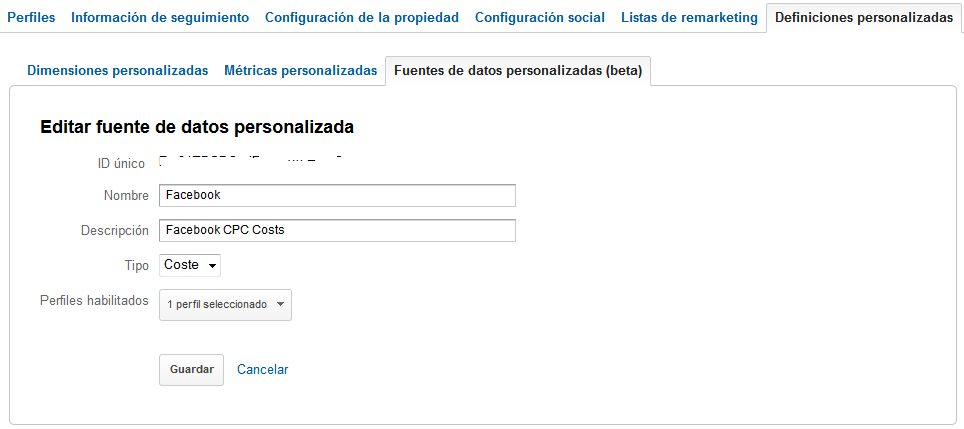

Una vez realizado este paso deberemos anotar el "ID único" de nuestra fuente de datos, que nos hará falta más tarde para importar los datos, en la siguiente captura podeis ver donde obtener este dato:
Ya tenemos nuestra fuente de datos configurada, pero qué es lo que tenemos que importar. Cada red de display exporta en su propio formato, con más o menos datos, por lo que deberemos mapear esos datos a las dimensiones y métricas que necesita Google Analytics. Se pueden utilizar hasta 14 dimensiones diferentes para definir los costes, en nuestro ejemplo solo vamos a utilizar los típicos y ya conocidos que se utilizan en Google Analytics, pero podéis ver todas las dimensiones que tenéis disponibles en la siguiente dirección:
https://developers.google.com/analytics/devguides/platform/features/cost-data-import#dims_mets
Tan sólo las dimensiones de fuente y medio son obligatorias, así como las 3 métricas que tenemos disponibles: coste, clicks e impresiones.
Dimensions
| Dimensión | Requerido | Descripción |
|---|---|---|
ga:source | requerido | La fuente de la campaña, debe corresponder con el parámetro utm_source |
ga:medium | requerido | El medio de la campaña, debe corresponder con el parámetro utm_medium |
ga:campaign | opcional | El nombre de la campaña, debe corresponder con el parámetro utm_campaign |
ga:keyword | opcional | La palabra clave del anuncio, debe corresponder con el parámetro utm_term |
ga:adContent | opcional | El contenido del anuncio, debe corresponder con el parámetro utm_content |
Metrics
| Métrica | Requiredo | Descripción |
|---|---|---|
ga:adCost** | requiredo1 | El coste numérico de la campaña. La moneda no se especifica, coge la que tenga configurada el perfil. Se utiliza un punto para definir los decimales con una precisión de hasta 6 decimales. |
ga:adClicks* | requiredo1 | The total number of times users clicked on the ad. Range of 0 to 232-1. Google Analytics will parse this into a long. |
ga:impressions* | requiredo1 | Total number of campaign impressions. Range of 0 to 232-1 . Google Analytics will parse this into a long. |
Atención: Si en nuestro archivo para importar alguna de las métricas es omitada , se utilizará de forma automática el valor 0. Es decir si no subimos el valor del coste, se fijará a 0.
Vamos a ver ahora qué es exactamente lo que tenemos que subir a Google Analytics, se ha de tratar de un archivo CSV ( Comma Separated Values ), no es más que un archivo de texto, con los datos separados por comas, excel permite guardar nuestras hojas en este formato sin problemas.
Qué debemos tener en cuenta:
- El archivo debe estár codificado en UTF-8
- El peso máximo del archivo debe ser 5MB
- El archivo debe contener en su primera línea la definición de las dimensiones y métricas que vamos a importar ( lo vemos más adelante en el ejemplo )
Cómo debe ser nuestras cada una de nuestras líneas:
- Deben contener de forma obligatoria la fuente, el medio y al menos una de las métricas
- Cualquier métrica que esté vacía se le autoaplicará el valor 0
Qúe debemos tener en cuentas en nuestros campos:
- No deben ser mayores que 2048 caracteres
- Si alguna de las dimensiones tiene una , la debemos escapar utilizando comillas ,"mi anuncio,1",
- Si tuviesemos alguna doble comilla en nuestra dimensión la escaparemos poniendo una comilla delante ,mi ""anuncio"",
Aquí tenéis un ejemplo de cómo quedaría nuestro archivo CSV.
ga:source,ga:medium,ga:keyword,ga:costs,ga:adClicks,ga:impressions facebook,cpc,zapatillas,2.05,38,17882 facebook,cpc,marca zapatillas,3.87,43,22377
ATENCIÓN: No se puede utilizar como source "google" , puesto que podría afectar a la integración que ya realiza analytics de forma automática con Adwords.
Podremos importar si queremos datos de fechas anteriores si quisieramos, teniendo en cuenta las limitaciones del API para la subida de datos, podéis ver estas restricciones en la siguiente dirección:
https://developers.google.com/analytics/devguides/config/mgmt/v3/#quota_policy
Bien!, ya tengo mis datos preparados y ¿ ahora qué ?
El sistema permite realizar 3 acciones diferentes:
UPLOAD/APPEND
La acción UPLOAD nos permite subir nuestros datos, la subida de datos se hace por día, si quisieramos por ejemplo ir añadiendo los datos poco a poco, una parte a media mañana y otra a media tarde, en nuestra subida a media tarde utilizaríamos la opcion APPEND. Se puedes realizar 20 añadidos por fecha durante un periodo de 10 días desde la primera subida de datos para esa fecha.
Si vamos a hacer un APPEND a nuestros datos, deberemos añadir los datos de forma agregada, es decir imaginemos que subimos un día en dos veces , la segunda vez que subamos los datos debes contener el valor total para ese día y no el valor incremental desde nuestra primera subida.
RESET
Si esta opción la fijamos a true, lo que realizará sera una acción de DELETE y otra de UPLOAD. Si acaso hemos subido mal los datos, no ahorrará tener que realizar 2 acciones.
DELETE
Esta opción borra los datos para la fecha con la que estemos trabajando.
Pues bien, ya tenemos todo preparado, y seguro que algunos de nuestros programadores nos puede automatizar todas estas tareas para no tener que realizar nuestros CSV a mano todos los días.
Tan solo nos queda subir los datos a través del Management API .Podéis ver como subir el archivo en la siguiente dirección: